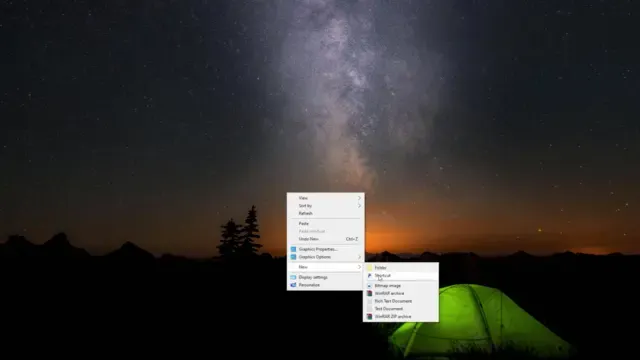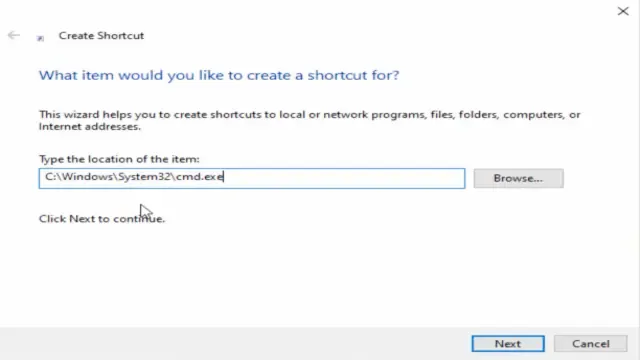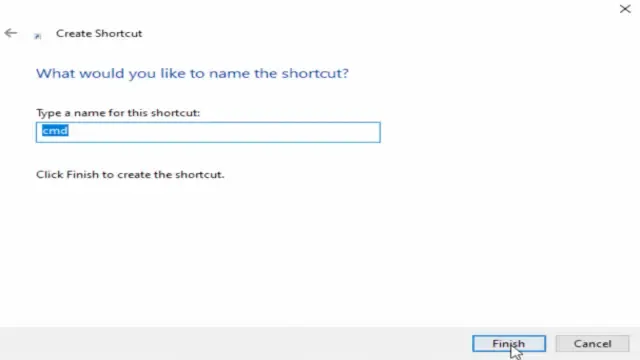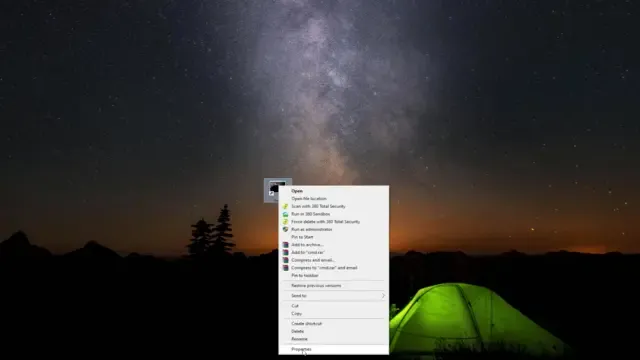موضوعنا اليوم هو كيفية تشغيل موجه أوامر cmd بصلاحيات الأدمن تلقائيًا.
من خلال هذا المقال سنتخلص من هذه المشكلة ونقوم بتشغيل cmd كمسؤول تلقائيًا بمجرد النقر عليه مرتين بزر الفأرة. سيعمل معك بصلاحية الأدمن دون الحاجة إلى النقر بزر الماوس الأيمن ثم اختر Run as administrator كما فى البداية ، اتبع الخطوات التالية.
كيفية تشغيل cmd كمسؤول تلقائيًا
الخطوة الأولى هي النقر بزر الماوس الأيمن ، ثم اختيار "new" ، ثم اختيار "shortcut" كما هو موضح.
الخطوة الثانية تظهر لك نافذة جديدة تكتب فيها مسار cmd كما هو بدون تغيير"C:\Windows\System32\cmd.exe" ثم تضغط على Next.
الخطوة الثالثة هي كتابة الاسم والنقر على "finish" كما هو موضح.
الخطوة الرابعة ستظهر أيقونة cmd على شاشة جهاز الكمبيوتر الخاص بك ، انقر عليها بزر الماوس الأيمن واختر properties.
ثم اضغط على كلمة Shortcut ثم اختر Advanced.
ثم حدد Run as administrator واضغط على OK.
ثم Apply ثم OK.
من خلال تطبيق هذه الخطوات بشكل صحيح ، سيتم تشغيل cmd كمسؤول تلقائيًا بمجرد النقر فوقه نقرًا مزدوجًا.
المسار المذكور فى الشرح
C:\Windows\System32\cmd.exe
لمشاهدة الفيديو: أضغط هنا
وبهذا انتهى موضوعنا وهو طريقة تشغيل موجه الاومر cmd بصلاحيات الادمن تلقائي. أتمنى أن تكون قد استفدت. السلام عليكم ورحمة الله وبركاته